 |
 |
|
||
 |
||||
Probleemdiagnose
Volg in geval van printerproblemen altijd de volgende twee stappen. Probeer eerst de oorzaak van het probleem te achterhalen en pas dan de meest voor de hand liggende oplossingen toe totdat het probleem is opgelost.
De informatie die u nodig hebt om de meest voorkomende problemen te lokaliseren en op te lossen krijgt u via de online-probleemoplossing, het bedieningspaneel van de printer, de statusmonitor of door een printercontrole uit te voeren. Raadpleeg het betreffende gedeelte hierna.
Als u specifieke problemen hebt met de afdrukkwaliteit, een afdrukprobleem dat geen verband houdt met de afdrukkwaliteit of een probleem met de papierinvoer, of als de printer helemaal niets meer wil doen, raadpleeg dan het betreffende gedeelte.
Voordat u een probleem kunt oplossen, kan het noodzakelijk zijn het afdrukken te annuleren.
Foutindicators
De meest voorkomende printerproblemen kunt u identificeren aan de hand van de lampjes op de printer. Als de printer het niet meer doet en de lampjes zijn aan of ze knipperen, gebruik dan de onderstaande tabel om het probleem te achterhalen en volg daarna de aanbevolen herstelmaatregelen.
|
Lampjes
|
Probleem en oplossing
|
|
 |
Papier op
|
|
|
Er is geen papier geladen.
|
Plaats papier in de papiertoevoer en druk op de papierknop
 . Het afdrukken wordt hervat en het lampje gaat uit. . Het afdrukken wordt hervat en het lampje gaat uit. |
|
|
Fout cd/dvd-lade
|
||
|
Bij het afdrukken op een cd of dvd is de cd/dvd-lade niet geplaatst.
| ||
|
Invoer van meerdere vellen tegelijk
|
||
|
Tijdens het dubbelzijdig afdrukken is meer dan één vel papier tegelijk in de printer gegaan.
|
Laad papier in de papiertoevoer en druk op de papierknop
 om verder te gaan met afdrukken. om verder te gaan met afdrukken. |
|
 |
Papierstoring
|
|
|
Het papier is vastgelopen in de printer.
|
 Zie Papierstoringen Zie Papierstoringen
|
|
|
Storing in cd/dvd-lade
|
||
|
Bij het afdrukken op een cd of dvd is de cd/dvd-lade niet uitgeworpen.
|
Trek de cd/dvd-lade naar buiten en druk op de papierknop
 . . |
|
|
Uitvoerlade gesloten
|
||
|
De uitvoerlade is gesloten.
|
Breng de uitvoerlade omlaag en schuif het verlengstuk uit.
|
|
 |
Cartridge leeg
|
|
|
Een cartridge is leeg of niet geïnstalleerd.
|
Vervang de cartridge door een nieuwe. Als het lampje nog steeds brandt nadat u de cartridge hebt vervangen, is de cartridge mogelijk niet goed geïnstalleerd. Installeer de cartridge opnieuw en zorg ervoor dat deze goed vastklikt.
 Zie Vervanging van opgebruikte cartridges Zie Vervanging van opgebruikte cartridges
|
|
|
Verkeerde cartridge
|
||
|
De geïnstalleerde cartridge is niet geschikt voor de printer.
|
Vervang de incompatibele cartridge door een geschikt exemplaar.
 Zie Een cartridge vervangen voordat deze leeg is Zie Een cartridge vervangen voordat deze leeg is
|
|
|
Onjuist geïnstalleerde cartridge
|
||
|
Een cartridge is niet correct geïnstalleerd.
|
Plaats de cartridge opnieuw.
 Zie Het inktlampje knippert of brandt nadat u de cartridge hebt vervangen Zie Het inktlampje knippert of brandt nadat u de cartridge hebt vervangen
|
|
 |
Inkt bijna op
|
|
|
Een cartridge is bijna leeg.
|
Zorg voor een nieuwe cartridge. Controleer de cartridgestatus om vast te stellen welke cartridge bijna leeg is.
 Zie De cartridgestatus controleren Zie De cartridgestatus controleren
|
|
 Afwisselend knipperen
|
Niet-ondersteund apparaat aangesloten
|
|
|
Er is een niet-ondersteund apparaat aangesloten op de USB-poort van de printer.
|
Deze printer ondersteunt alleen digitale camera’s die compatibel zijn met PictBridge.
 Zie Rechtstreeks vanaf een digitale camera afdrukken Zie Rechtstreeks vanaf een digitale camera afdrukken
|
|
 |
USB-hub wordt niet ondersteund
|
|
|
Er is een USB-hub aangesloten op de USB-poort van de printer.
|
U kunt geen USB-hub aansluiten op de USB-poort van deze printer.
|
|
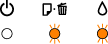 |
Cartridgehouder in de verkeerde positie
|
|
|
De printkop is geblokkeerd door vastgelopen papier of een ander voorwerp en kan niet terugkeren naar de uitgangspositie.
|
Zet de printer uit. Open het printerdeksel en verwijder al het papier of andere obstructies uit het papierpad. Schakel de printer vervolgens weer in. Neem contact op met uw leverancier als de fout blijft bestaan.
|
|
 Afwisselend knipperen
|
Onderhoud
|
|
|
De inktkussentjes van de printer hebben bijna het einde van hun levensduur bereikt.
|
Neem contact op met Epson voor nieuwe inktkussentjes.
Als de inktkussentjes van de printer bijna het einde van hun levensduur hebben bereikt, kunt u het afdrukken hervatten door op de knop  te drukken. te drukken. |
|
 |
Herstelmodus
|
|
|
De firmware-update is mislukt en de printer staat in de herstelmodus.
|
U moet de firmware-update opnieuw uitvoeren. Zorg ervoor dat u een USB-kabel hebt en bezoek de Nederlandse Epson-website voor nadere instructies.
|
|
 : aan,
: aan,  : uit,
: uit,  : knippert,
: knippert,  : knippert snel
: knippert snelStatusmonitor
Als er tijdens het afdrukken een probleem optreedt, verschijnt er een foutbericht in het venster van de Status Monitor.
Wanneer u een cartridge moet vervangen, klikt u op de knop How To (Hoe) in het scherm. De statusmonitor geeft u stapsgewijze instructies voor het vervangen van de cartridges.
Zie de hierna genoemde gedeelten voor informatie over het controleren van de status van elke afzonderlijke cartridge:
 Zie EPSON Status Monitor 3 gebruiken (Windows)
Zie EPSON Status Monitor 3 gebruiken (Windows)
 Zie EPSON Status Monitor gebruiken (Mac OS X)
Zie EPSON Status Monitor gebruiken (Mac OS X)
 Zie EPSON Status Monitor 3 gebruiken (Windows)
Zie EPSON Status Monitor 3 gebruiken (Windows) Zie EPSON Status Monitor gebruiken (Mac OS X)
Zie EPSON Status Monitor gebruiken (Mac OS X)Als u de foutmelding krijgt dat de inktkussentjes van de printer het einde van hun levensduur hebben bereikt, neemt u contact op met de Epson-klantenservice voor de vervanging ervan. De melding komt regelmatig terug, totdat de inktkussentjes worden vervangen. Wanneer de inktkussentjes van de printer verzadigd zijn, doet de printer het niet meer en hebt u Epson nodig om opnieuw te kunnen afdrukken.
De werking van de printer controleren
Als u de oorzaak van het probleem niet kunt achterhalen, kunt u met een speciale controle bepalen of het probleem bij de printer of bij de computer moet worden gezocht.
U voert als volgt een printercontrole uit.
 |
Zorg ervoor dat de printer en de computer zijn uitgeschakeld.
|
 |
Verwijder de interfacekabel van de printer.
|
 |
Controleer of papier van A4- of Letter-formaat is geladen in de papiertoevoer en of de cd/dvd-lade niet in de printer is geplaatst.
|
 |
Houd de knop
 ingedrukt en druk op de knop ingedrukt en druk op de knop  om de printer aan te zetten. Laat beide knoppen los wanneer de printer is ingeschakeld. om de printer aan te zetten. Laat beide knoppen los wanneer de printer is ingeschakeld. |
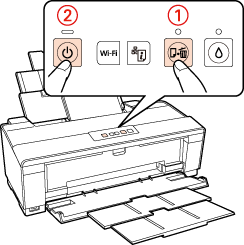
Er wordt een testpagina met een spuitkanaaltjespatroon afgedrukt. Als er delen uit het patroon ontbreken, moet u de printkop reinigen.
Als de testpagina wordt afgedrukt, wordt het probleem waarschijnlijk veroorzaakt door de software-instellingen, de kabel of de computer. Het is ook mogelijk dat de software niet goed is geïnstalleerd. Probeer de software te verwijderen en opnieuw te installeren.
 Zie De printersoftware verwijderen
Zie De printersoftware verwijderen
 Zie De printersoftware verwijderen
Zie De printersoftware verwijderen
Als de testpagina niet wordt afgedrukt, kan er iets mis zijn met de printer. Probeer de adviezen uit het volgende gedeelte.
 Zie De printer drukt niet af
Zie De printer drukt niet af
 Zie De printer drukt niet af
Zie De printer drukt niet af
